TP-Link TL-WN781ND-ustawianie i instalowanie sterownika

- 885
- 120
- Janusz Baranowski
TP-Link TL-WN781ND-ustawianie i instalowanie sterownika
Adaptery Wi-Fi z interfejsem PCI Express X1 nie jest zbytnio na rynku. Jednym z tych adapterów jest TP-Link TL-WN781nd. Dość popularny i niedrogi model. Dobra opcja dla komputerów stacjonarnych. Ponadto takie adaptery nie zajmują portu USB, który często nie wystarczy. Wszystko, co jest konieczne, to bezpłatny port PCI Express X1 na płycie głównej komputera.
Ale z jakiegoś powodu bardziej lubię adaptery USB. Są jakieś prostsze. Bez problemów możesz przenieść się na inny komputer, laptop lub użyć przedłużacza, aby podnieść adapter wyżej w celu lepszego odbioru. Ponieważ jednostki systemowe są zwykle instalowane na podłodze, a jeśli router jest daleko, może to być zła sztuczka. W tym artykule pisałem o wyborze adapterów na komputery PC.

Charakterystyka TP-Link TL-WN781ND: Wi-Fi prędkość do 150 Mb / s, jedna zewnętrzna antena, jest obsługa Quss. Obsługa funkcji ad hoc. Korzystając z TL-WN781nd, możesz nie tylko zaakceptować Wi-Fi, ale także go rozpowszechniać. Użyj komputera jako routera.
Uwzględniono adapter, antenę, dokumentację i dysk PCI Express.
Instalacja i ustawienie TP-Link TL-WN781ND
Musimy tylko podłączyć adapter Wi-Fi do płyty głównej, przymocować antenę i stać się kierowcą. Jeśli sam Windows go nie instaluje. Tutaj wiele zależy od tego, który system zainstalowałeś. W systemie Windows 10 sterownik na TL-WN781nd najprawdopodobniej zostanie zainstalowany automatycznie.
I tak wyłącz komputer, wyłącz zasilanie z jednostki systemowej i otwórz.
Port PCI Express X1 wygląda tak:

Mam nadzieję, że masz taki port. Jeśli nie, a już kupiłeś adapter, będziesz musiał się zmienić.
Podłączamy adapter do tego portu.

Naprawiono to i przymocujemy antenę z zewnątrz.

Wszystko. Możesz zamknąć jednostkę systemową, podłączyć i włączyć.
Jeśli masz system Windows 10, najprawdopodobniej będzie on natychmiast mógł połączyć się z Wi-Fi. Ponieważ system automatycznie zainstaluje sterownik. A jeśli wszystko działa dobrze, nie będzie problemów z prędkością, nie ma potrzeby ręcznie instalować sterownika.
Zwróć uwagę na ikonę połączenia, która na panelu powiadomień. Jeśli istnieje wskaźnik sieci z gwiazdką, oznacza to, że komputer widzi dostęp do podłączenia sieci. Jeśli istnieje ikona sieci bezprzewodowej z czerwonym krzyżem, to problem najprawdopodobniej nie jest w sterowniku. Albo po prostu nie ma dostępnych sieci lub problemów z usługą Auto -Building WLAN. Sprawdź to zgodnie z instrukcjami. Sprawdź również, czy antena jest dobrze przykręcona na TP-Link TL-WN781nd.
Cóż, jeśli system nie może automatycznie zainstalować sterowników, będzie musiała jej pomóc.
Sterownik TP-Link TL-WN781nd
Najłatwiejszą opcją jest zainstalowanie sterownika i narzędzia (nie jest konieczne instalowanie go) z dostosowanego dysku. Ale nie zawsze jest taka możliwość. I może być przestarzały kierowca na dysku. Dlatego lepiej jest pobrać go z witryny TP-Link.
Najpierw znajdź sprzętową wersję adaptera. Jest wskazany na naklejce, na samym pudełku. Mam Ver: 2.0
Musisz pobrać sterownik z oficjalnej strony: http: // www.TP-Linkru.Com/pobierz/tl-wn781nd.Sterownik html#
Wybierz wersję sprzętową.
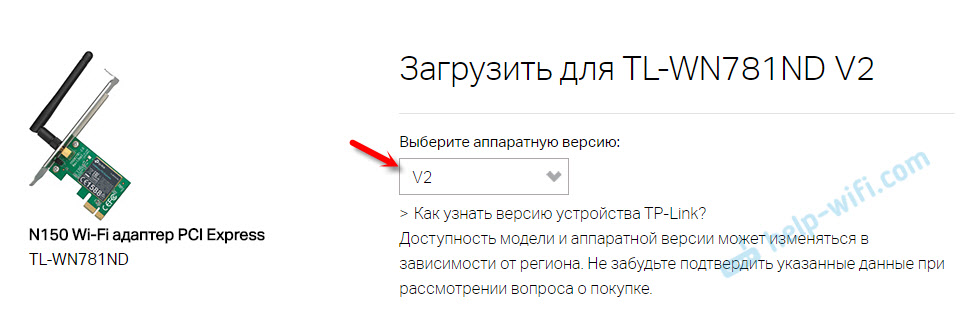
Następnie pobierz sterownik odpowiedni dla komputera Windows zainstalowany na komputerze. W tabeli znajdują się wszystkie informacje dla każdego sterownika.
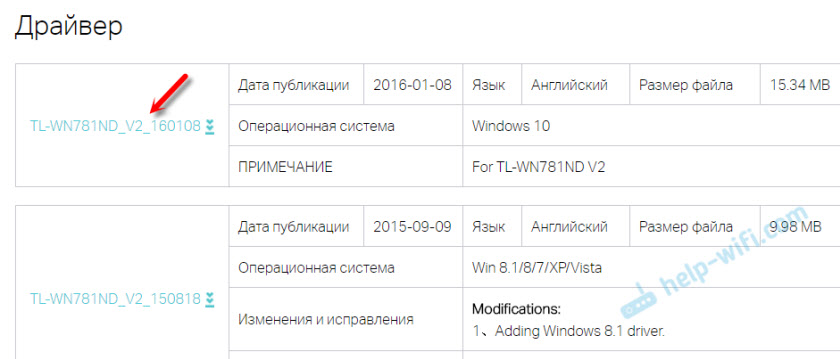
Otwórz pobrane archiwum i uruchom plik konfiguracji konfiguracji.Exe. I postępuj zgodnie z instrukcjami instalacji. Uruchom ponownie komputer i połącz się z Wi-Fi.
Jeśli archiwum nie ma pliku instalacji instalacji.EXE, ale tylko niektóre pliki, a następnie usuń je do folderu, przejdź do menedżera urządzeń, kliknij adapter za pomocą odpowiedniego przycisku myszy (najprawdopodobniej będzie to jak nieznane urządzenie) i wybierz „Zaktualizuj sterownik”. Następnie „Wyszukaj sterowniki na tym komputerze” i wskazuj folder z sterownikami.Po instalacji wszystko powinno zarobić. Jeśli sterownik jest zainstalowany, ale nie ma dostępnych sieci Wi-Fi, TP-Link TL-WN781nd nie działa i nie widzi sieci bezprzewodowych, a następnie sprawdzamy, czy antena jest ustalona na adapterze i WLAN Auto Tank ON komputer. W tym artykule podałem link do powyższych instrukcji.
Możesz skonfigurować dystrybucję Wi-Fi za pośrednictwem TL-WN781nd Zgodnie z tymi instrukcjami: Jak dystrybuować Internet za pośrednictwem adaptera Wi-Fi na komputer z systemem Windows 10.

